如何使用NAS进行多媒体共享和流媒体播放?
NAS即网络附加存储器(Network Attached Storage),它是一种专门用于存储和共享文件的硬件设备。利用NAS设备,我们可以方便地进行多媒体共享和流媒体播放。本文将详细介绍如何使用NAS设备进行多媒体共享和流媒体播放,并提供一些操作技巧和注意事项。
第一步:选择适合的NAS设备 首先,我们需要选择一款适合我们需求的NAS设备。它应该具备足够的存储空间、良好的性能和稳定的网络连接。可以根据自己的预算和需求选择合适的设备。
第二步:连接NAS设备 将NAS设备连接到家庭网络。通常,NAS设备都带有以太网接口,可以通过网线连接到路由器的网络端口上。确保NAS设备和其他设备在同一个局域网内。
第三步:配置NAS设备 打开浏览器,输入NAS设备的IP地址,进入设备的管理界面。根据设备的使用手册进行配置,设置用户名、密码和共享文件夹等。一般来说,可以创建一个专门用于存储多媒体文件的共享文件夹,并设置访问权限。
第四步:将多媒体文件复制到NAS设备上 将需要共享和播放的多媒体文件复制到NAS设备的共享文件夹中。可以通过将文件拖放到文件夹中,或使用文件管理工具将文件复制到NAS设备上。
第五步:设置共享和访问权限 在NAS设备的管理界面中,设置已经创建的多媒体文件的共享和访问权限。可以设置公共访问权限,也可以针对特定用户或用户组设置权限。
第六步:使用多媒体设备访问NAS设备 使用支持网络共享的多媒体设备,如智能电视、机顶盒或游戏机,通过局域网连接到NAS设备。进入多媒体设备的设置界面,按照提示配置网络共享选项。
第七步:浏览和播放多媒体文件 在多媒体设备的用户界面中,浏览NAS设备的共享文件夹。找到想要播放的多媒体文件,并点击播放按钮进行播放。
第八步:流媒体播放 如果在局域网外的设备上进行流媒体播放,可以通过配置NAS设备的远程访问功能实现。首先,在NAS设备的管理界面中启用远程访问功能,并设置访问权限。然后,在远程设备上安装支持流媒体播放的应用程序,如VLC媒体播放器。使用应用程序的网络共享功能,输入NAS设备的远程访问地址和登录信息,即可在远程设备上播放NAS设备上的多媒体文件。
需要注意的是,在使用NAS设备进行多媒体共享和流媒体播放时,要确保NAS设备的网络连接稳定,以免影响播放效果。另外,建议定期备份存储在NAS设备上的多媒体文件,以防止意外数据丢失。
总结起来,通过选择适合的NAS设备,并正确配置和连接设备,我们可以轻松实现多媒体共享和流媒体播放。这样,我们就可以随时随地享受高质量的多媒体内容了。
第一步:选择适合的NAS设备 首先,我们需要选择一款适合我们需求的NAS设备。它应该具备足够的存储空间、良好的性能和稳定的网络连接。可以根据自己的预算和需求选择合适的设备。
第二步:连接NAS设备 将NAS设备连接到家庭网络。通常,NAS设备都带有以太网接口,可以通过网线连接到路由器的网络端口上。确保NAS设备和其他设备在同一个局域网内。
第三步:配置NAS设备 打开浏览器,输入NAS设备的IP地址,进入设备的管理界面。根据设备的使用手册进行配置,设置用户名、密码和共享文件夹等。一般来说,可以创建一个专门用于存储多媒体文件的共享文件夹,并设置访问权限。
第四步:将多媒体文件复制到NAS设备上 将需要共享和播放的多媒体文件复制到NAS设备的共享文件夹中。可以通过将文件拖放到文件夹中,或使用文件管理工具将文件复制到NAS设备上。
第五步:设置共享和访问权限 在NAS设备的管理界面中,设置已经创建的多媒体文件的共享和访问权限。可以设置公共访问权限,也可以针对特定用户或用户组设置权限。
第六步:使用多媒体设备访问NAS设备 使用支持网络共享的多媒体设备,如智能电视、机顶盒或游戏机,通过局域网连接到NAS设备。进入多媒体设备的设置界面,按照提示配置网络共享选项。
第七步:浏览和播放多媒体文件 在多媒体设备的用户界面中,浏览NAS设备的共享文件夹。找到想要播放的多媒体文件,并点击播放按钮进行播放。
第八步:流媒体播放 如果在局域网外的设备上进行流媒体播放,可以通过配置NAS设备的远程访问功能实现。首先,在NAS设备的管理界面中启用远程访问功能,并设置访问权限。然后,在远程设备上安装支持流媒体播放的应用程序,如VLC媒体播放器。使用应用程序的网络共享功能,输入NAS设备的远程访问地址和登录信息,即可在远程设备上播放NAS设备上的多媒体文件。
需要注意的是,在使用NAS设备进行多媒体共享和流媒体播放时,要确保NAS设备的网络连接稳定,以免影响播放效果。另外,建议定期备份存储在NAS设备上的多媒体文件,以防止意外数据丢失。
总结起来,通过选择适合的NAS设备,并正确配置和连接设备,我们可以轻松实现多媒体共享和流媒体播放。这样,我们就可以随时随地享受高质量的多媒体内容了。
-
本文分类: 常见问题
-
浏览次数: 1761 次浏览
-
发布日期: 2023-06-29 13:06:04
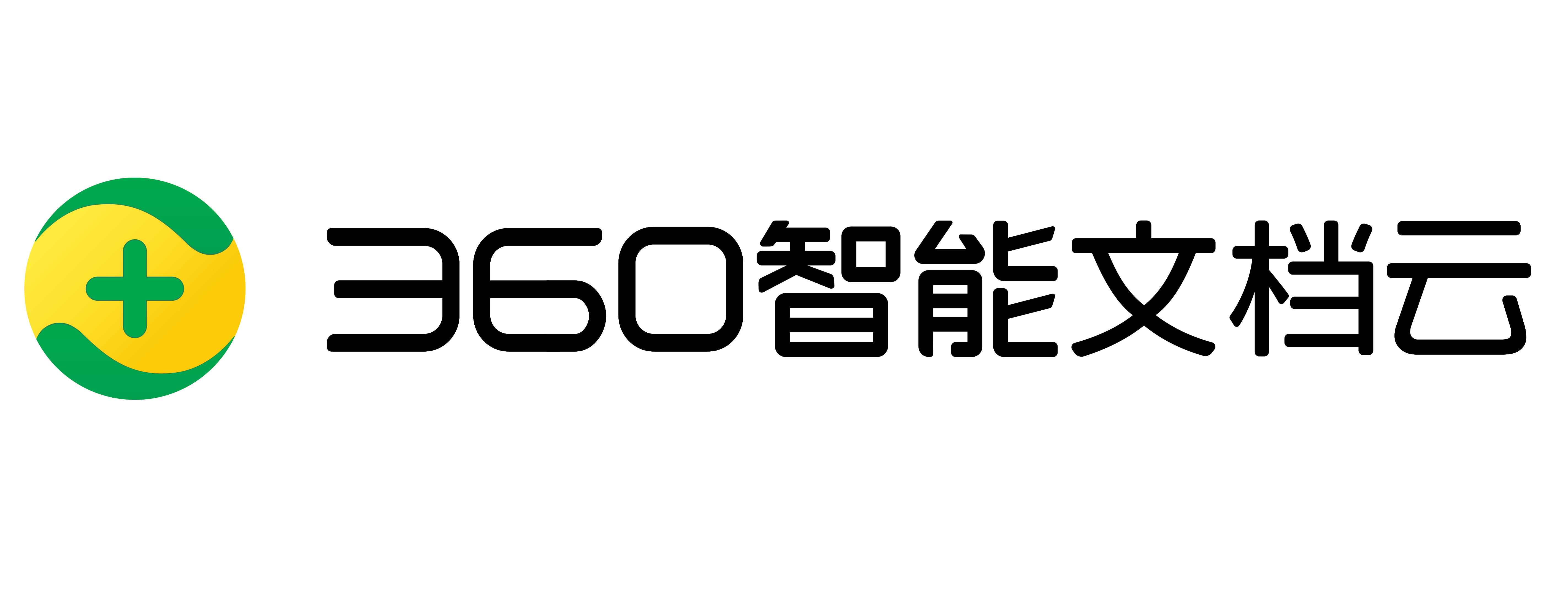
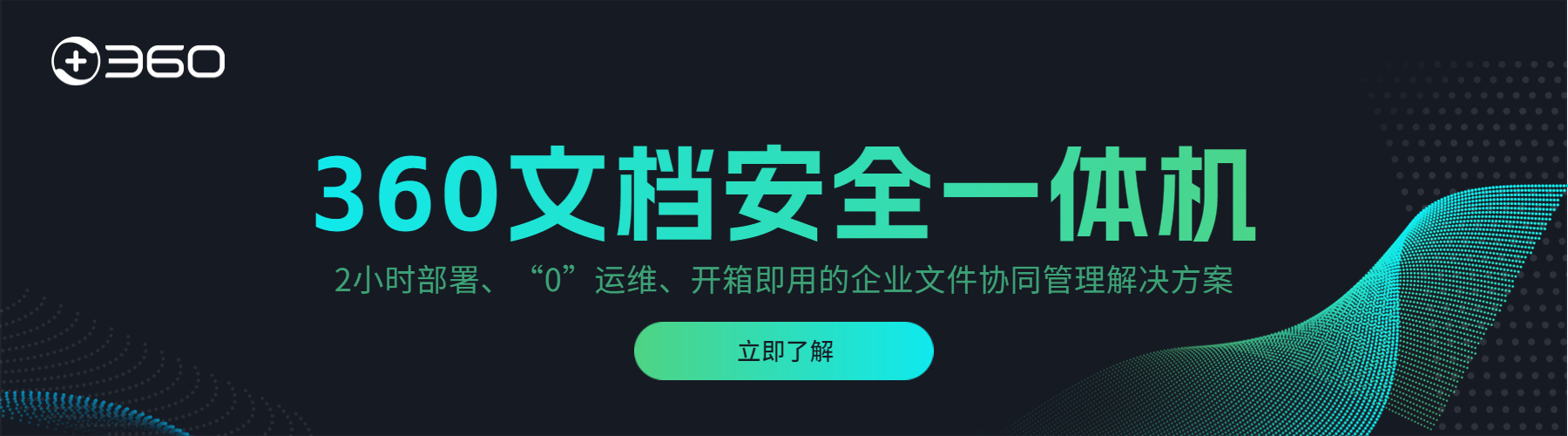
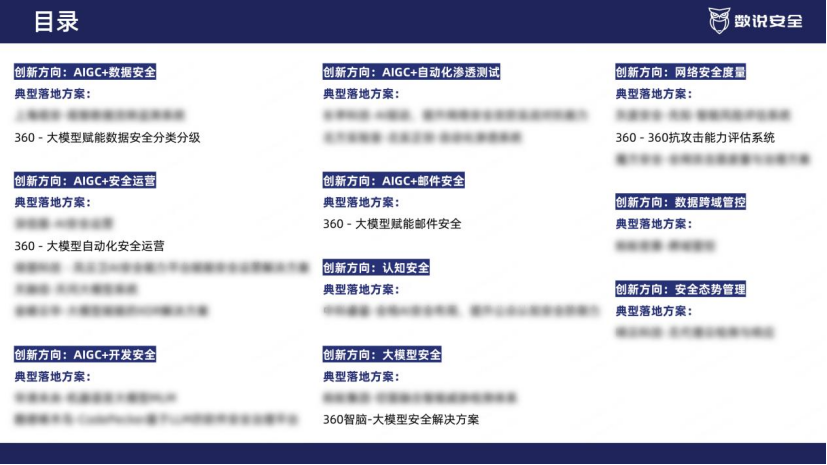
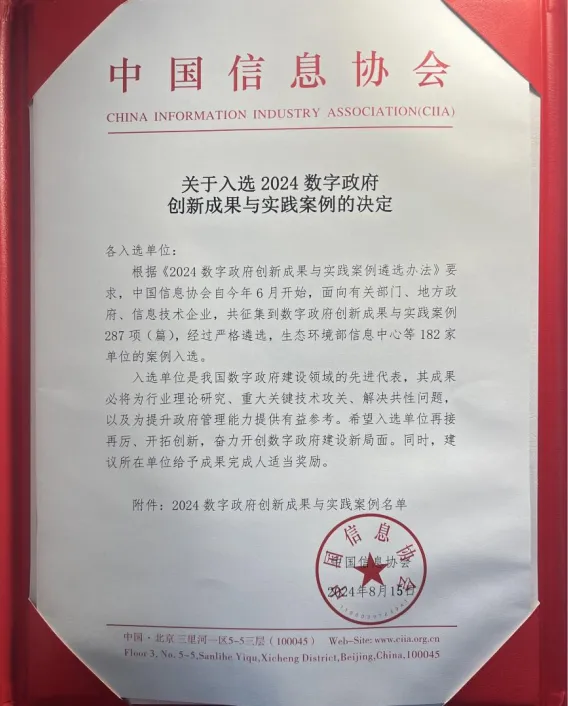

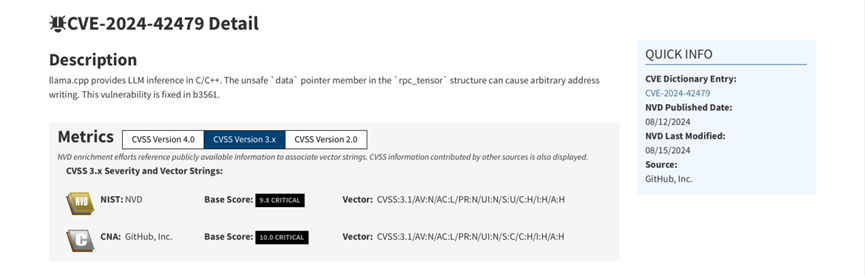








 京公网安备 11000002002063号
京公网安备 11000002002063号 微信咨询
微信咨询
 电话咨询
电话咨询